Kuidas SVG-dele läbipaistvust rakendada

Siit saate teada, kuidas Illustratoris SVG-graafikale läbipaistvust rakendada. Uurige, kuidas väljastada läbipaistva taustaga SVG-sid ja rakendada läbipaistvusefekte.
Olenemata sellest, kas teie Adobe Flash Creative Suite 5 projekt vajab lihtsat fotot või keerukat koostatud kunstiteost, muudavad Flash CS5 Photoshopi importimise valikud mis tahes .psd-faili importimise lihtsaks, jättes üksikud kihid redigeeritavateks isegi tüübi- ja kihistiilide puhul.
Saate levitada Photoshopi kihte Flash-kihtidele, järjestada neid võtmekaadritena või teisendada kihi sisu ükshaaval sümboliteks, mis lisatakse teeki. Flash toetab isegi Photoshopi kihtide koostamist, nii et saate valida ja importida oma .psd-faili mis tahes kihtide koostamist.
Enne alustamist otsige üles Photoshopi fail, mille soovite Flashi importida. Suurepärane näide on fail, mis ühendab kihid ja tüübi ning Photoshopi kihistiilide põhikasutuse, näiteks varjud.
Photoshopi faili importimiseks toimige järgmiselt.
Valige Fail → Impordi → Impordi lavale.
Kui kuvatakse dialoogiboks Import, valige kõvakettalt Photoshopi fail ja klõpsake nuppu Ava (Windows) või Vali (Mac).
Ilmub dialoogiboks Impordi teeki koos kõigi Photoshopi failide importimise suvanditega ja kõigi teie faili kihtide täisvaatega.
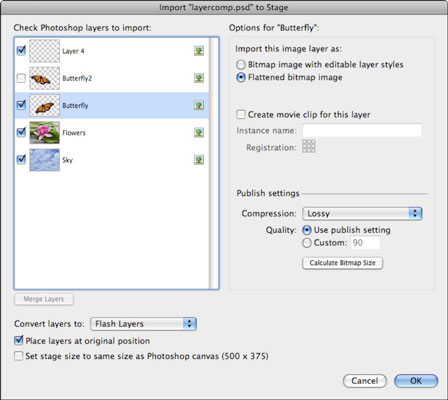
Märkige iga kihi kõrval olevate märkeruutudega kihid, mida soovite Flashi importida.
Nüüd saate määrata suvandid, kuidas iga kihi sisu importida.
Tõstke esile kiht, mille olete importimiseks valinud.
Saate valida mitme valiku hulgast, mis kuvatakse paneeli paremal küljel.
Faili importimiseks klõpsake nuppu OK.
Teie valitud kunstiteos ilmub lavale.
Kuna saate kihte valikuliselt importida ja kihte liita otse importpaneelilt, kaaluge lamestatud kujunduse (nt JPEG- või GIF-failid) importimise asemel .psd-failide kasutamist. See paneel võimaldab teil Photoshopi kihtidest välja võtta konkreetsed elemendid ja säilitada läbipaistvuse.
Siit saate teada, kuidas Illustratoris SVG-graafikale läbipaistvust rakendada. Uurige, kuidas väljastada läbipaistva taustaga SVG-sid ja rakendada läbipaistvusefekte.
Pärast piltide importimist Adobe XD-sse ei ole teil palju redigeerimiskontrolli, kuid saate kujutiste suurust muuta ja pöörata täpselt nagu mis tahes muu kujuga. Samuti saate nurgavidinate abil hõlpsasti ümardada imporditud pildi nurki. Piltide maskeerimine Kinnise kuju määratlemisega […]
Kui teie Adobe XD projektis on tekst olemas, saate hakata teksti atribuute muutma. Nende atribuutide hulka kuuluvad fondiperekond, fondi suurus, fondi kaal, joondus, märgivahe (joonimine ja jälgimine), reavahe (eesmärk), täitmine, ääris (joon), vari (langev vari) ja tausta hägu. Nii et vaatame üle, kuidas neid omadusi rakendatakse. Loetavuse ja fondi kohta […]
Nii nagu Adobe Illustratoris, võimaldavad Photoshopi joonised luua ühes dokumendis eraldi lehti või ekraane. See võib olla eriti kasulik, kui koostate ekraane mobiilirakenduse või väikese brošüüri jaoks. Joonistahvlit võib pidada eri tüüpi kihirühmaks, mis on loodud paneeli Kihid abil. Selle […]
Paljusid InDesigni tööriistade paneelil leiduvaid tööriistu kasutatakse lehele joonte ja kujundite joonistamiseks, nii et teil on väljaannete jaoks huvitavate jooniste loomiseks mitu erinevat võimalust. InDesignis saate luua kõike alates põhikujunditest kuni keerukate joonisteni, selle asemel, et kasutada joonistusprogrammi nagu […]
Teksti pakkimine Adobe Illustrator CC-s ei ole päris sama, mis kingituse pakkimine – see on lihtsam! Teksti murdmine sunnib teksti ümber graafika, nagu on näidatud sellel joonisel. See funktsioon võib lisada igale teosele pisut loovust. Graafika sunnib teksti enda ümber keerduma. Esiteks looge […]
Adobe Illustrator CC-s kujundamisel on sageli vaja, et kuju oleks täpse suurusega (näiteks 2 x 3 tolli). Pärast kujundi loomist on parim viis selle täpsete mõõtude muutmiseks kasutada sellel joonisel näidatud teisenduspaneeli. Laske objekt valida ja seejärel valige Aken → Teisenda […]
InDesigni saate kasutada QR-koodi graafika loomiseks ja muutmiseks. QR-koodid on vöötkoodi vorm, mis võib salvestada teavet, nagu sõnad, numbrid, URL-id või muud tüüpi andmed. Kasutaja skannib QR-koodi kasutades oma kaamerat ja tarkvara seadmes, näiteks nutitelefonis ning tarkvara kasutab […]
Võib juhtuda, et vajate uut fotot, et vana välja näha. Photoshop CS6 pakub teile tähelepanu. Must-valge fotograafia on uuem nähtus, kui arvata võiks. Dagerrotüüpidel ja muudel varastel fotodel oli sageli pruunikas või sinakas toon. Saate ise luua seepiatoonides meistriteoseid. Toonitud pildid võivad luua […]
Adobe Creative Suite 5 (Adobe CS5) Illustratori funktsiooni Live Paint kasutades saate luua soovitud pildi ja täita piirkonnad värviga. Live Paint ämber tuvastab automaatselt iseseisvatest ristuvatest teedest koosnevad piirkonnad ja täidab need vastavalt. Teatud piirkonna värv jääb elavaks ja voolab automaatselt, kui seda on […]







